バッファローがソニーから引き継いだネットワークレコーダーの「nasne」(ナスネ)に、2021年11月24日のアップデートで便利な機能が追加されましたね。
それが「お引越しダビング」。
元々ソニー版nasneを使っていた自分。
そして先日、バッファロー版nasneも購入しました。
今回はこの「お引越しダビング」方法を紹介します。

約780GBが約3日10時間!単純計算するとダビング速度は1時間あたり9GB・・・
追記:2022/07/24
新しく登場した「お引越しダビング」アプリからでも可能です。
目次
nasne→nasneの「お引越しダビング」

出典:「nasne(ナスネ)」が録画データをダビングできる「お引越しダビング」機能に対応
「お引越しダビング」とは、「nasne」から「nasne」にテレビ番組をダビング(コピー)できる機能。
同一ネットワークに接続されたnasne同士でダビングができます。
しかもダビング元は、旧版のソニー版nasneにも対応。
ソニー版nasne(旧)からバッファロー版nasne(新)にテレビ番組のデータ移行ができてしまいます。
便利ですね。

このような移行機能がほしかった!
バッファロー版nasne Ver:4.00に更新
「お引越しダビング」は、2021年11月24日に無償公開されたバッファロー版nasneの「Ver:4.00」から使えるようになります。
スマホアプリ「torne mobile」を使って更新する方法が一番ラクでしょう。

「設定」→「nasne設定」→ 対象nasne選択 →「nasne HOME」→ 「nasne(ナスネ)システムソフトウェアアップデート」→「同意してアップデートを実行する」。
※画像はAndroid版。
「nasne HOME」→「レコーダー設定」
冒頭でも紹介したように、自分は元々ソニー版nasne(2015年発売モデル、型番:CECH-ZNR2J01)を使っていました。
そして先日、バッファロー版nasneも購入。
なのでバッファロー版nasneは、新品の状態です。
実際に、「お引越しダビング」でソニー版nasneからバッファロー版nasneにテレビ番組を移行させてみようと思います。
「お引越しダビング」は「nasne HOME」から使えますね。
先程も紹介した「torne mobile」から開きます。
1.「nasne HOME」を開く。
※ホームメニューの「設定」→「nasne設定」→ 対象nasne選択 →「nasne HOME」。
2.「レコーダー設定」を選択。「お引越しダビング設定」。
中央付近に「お引越しダビング設定」があります。
約780GBが約3日10時間!(個別不可)
「お引越しダビング設定」から「開始」を選択すると次のようなメッセージが表示されましたね。
録画したテレビ番組を一括でダビングできます。nasne HOMEから番組を個別にダビングすることはできません。
・・・個別ダビングは不可のようです。
「お引越し」機能なので当然かもしれませんが、個別でも選択できるようにしてほしかったですね。
とりあえず「次へ」を選択。
ダビング元のnasneが検索されます。
今回の場合、ソニー版nasneですね。
対象のnasneを選択して「次へ」。
すると次のようになりました。

3日9時間56分!?
・・・驚きと同時に笑ってしまいましたw
自分の場合、ダビング元には約780GB分の番組がありますね。
それが約3日10時間。
単純計算して、ダビング速度は1時間当たり約9GBってところでしょうか。
様々な要素、例えばネットワーク環境で実際の時間は前後するかもしれません。
・・・とりあえず「お引越しダビング」は諦めましたね。
こんなに時間がかかるとは思っていませんでしたから。
と、思いましたが本記事を書く上で過去を思い返してみると、そういえばテレビ番組のダビングは時間がかかるものでした。
昔、ブルーレイディスクなどにダビングをしたことがありましたが、時間がかかっていましたからね。
(どのくらいの時間かは覚えていません m(_ _)m)
旧nasneには単に残してあるだけのテレビ番組も多いので、整理して後日再び「お引越しダビング」しようと思います。
ちなみに「ダビング」なので、コピー回数が1回分消費されますね。
テレビ番組のダビング回数は基本的に10回まで(ダビング10:コピー9回+ムーブ1回)。
注意事項でも記載されているように、ダビング中止やネットワーク切断をすると、ダビングが1回減り、さらにダビングにも失敗。
コピー回数残り1回だった場合は、番組自体が消失してしまうようですので注意が必要ですね。
また実際に「お引越しダビング」をするならパソコンやゲーム機(PS4、PS5)からの方がいいかもしれません。
特に自分のようにものすごく時間がかかる場合は。
移行中はスマホが触れないと思われますからね。
バッテリーも気にせず移行できるこれらの方がよいでしょう。
追記:バックグラウンドで実行されるようですので、「お引越しダビング」実行中に「nasne HOME」を閉じても良いようです。(2022/3/21 コメントより情報をいただきました。)
パソコンの場合は、エクスプローラー→ネットワーク→対象のnasne選択→nasne_homeフォルダー→「index.html」からブラウザで「nasne HOME」を開くことができますね。
参考にさせていただいたYouTube動画
今回このようにnasneの「お引越しダビング」方法を紹介しました。
しかし実は最初、「お引越しダビング」方法がわかりませんでした
( ̄▽ ̄;)
BUFFALOのnasneのサイトを見ても、実際の「お引越しダビング」方法が書かれていませんでしたからね。
なのでGoogle先生に聞いてみることに。
MATTUさんが「お引越しダビング」方法を紹介していましたね。
動画内ではPS5から試していました。
感謝です ( ̄▽ ̄)
nasne「お引越しダビング」・まとめ
今回は旧nasneから新nasne
にテレビ番組をコピーできる「お引越しダビング」の方法を紹介しました。
nasne本体をVer:4.00にアップデートした上で、「nasne HOME」の「レコーダー設定」から「お引越しダビング」ができます。
しかし個別ダビングは不可。
自分の場合、約780GBもあるため約3日10時間という、とてつもない時間がかかるのでとりあえず諦めましたね。
残っているテレビ番組を整理してから再び「お引越しダビング」をしようと思います。
追記:アプリから個別ダビング可能に!
(2022/7/24 追記)
2022年7月13日より配信を開始した「お引越しダビング」アプリで、個別ダビング可能になりました!
操作方法も簡単です!
試しに1番組(2時間7分:8.9GB)を「お引越しダビング」してみたところ、47分で完了しました。
詳しくは以下の記事で紹介しています。



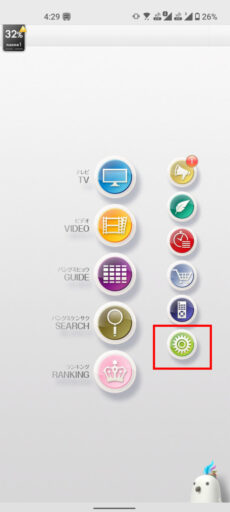
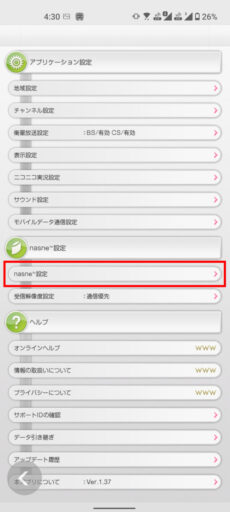
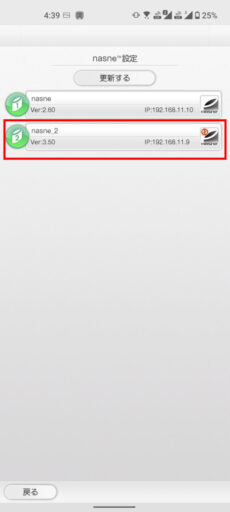
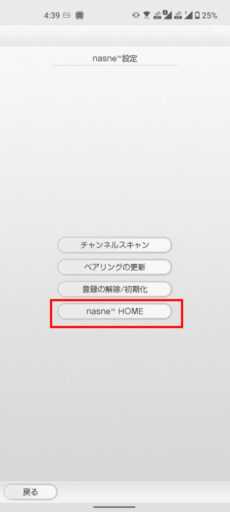
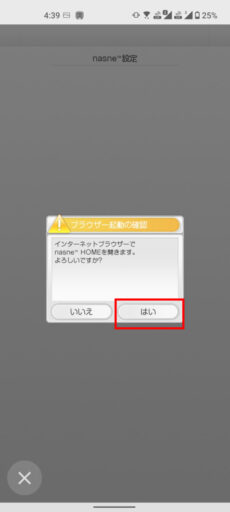
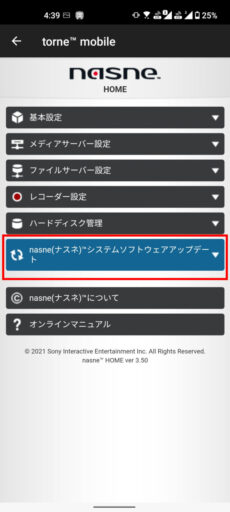
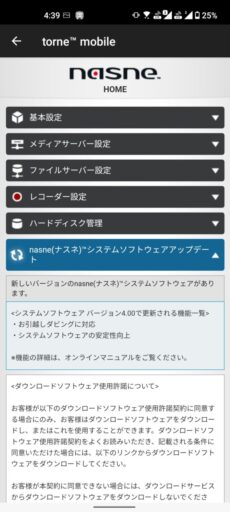

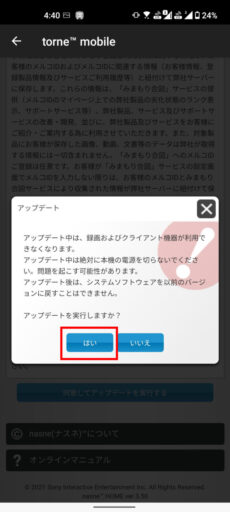
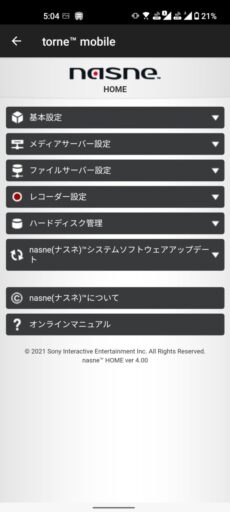
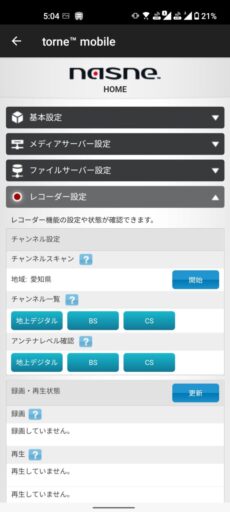
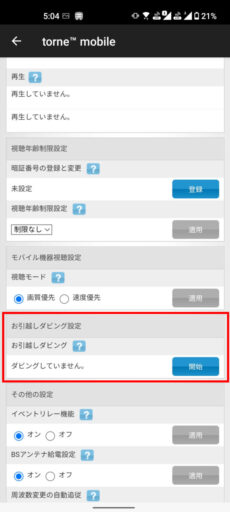
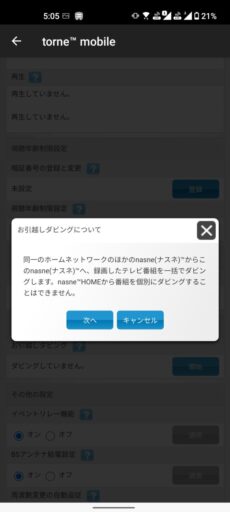
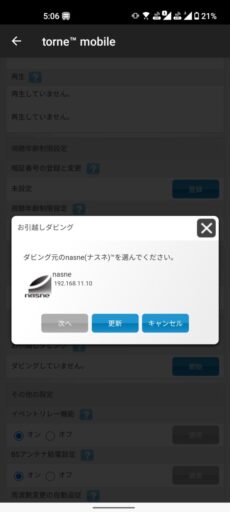
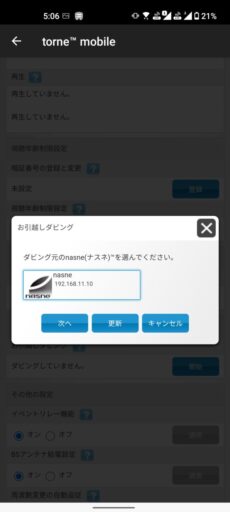
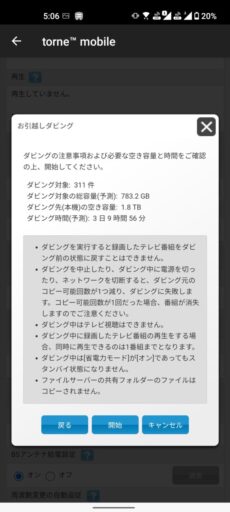
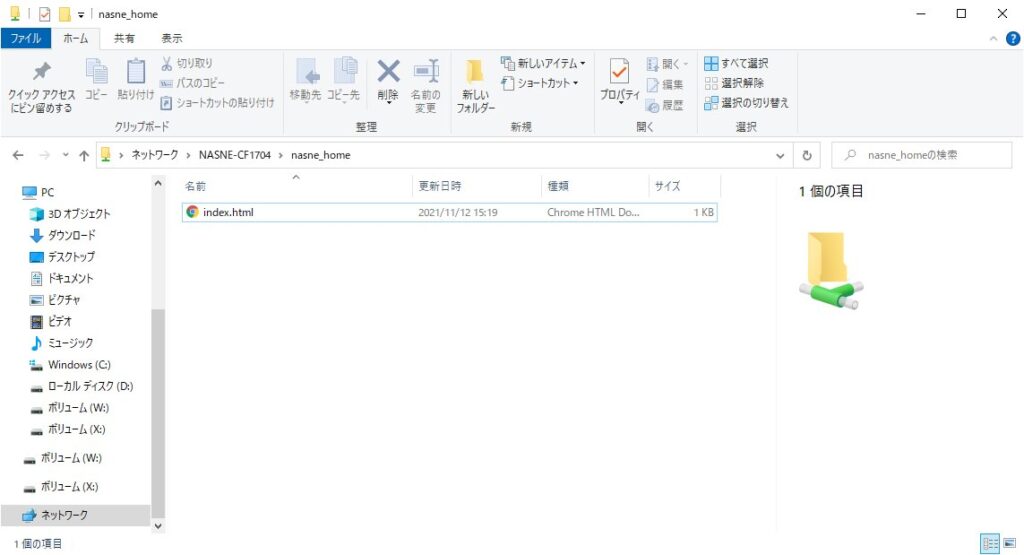





コメント
お引越しダビングを使う必要があったので実行。
記事の通り時間がかかるのはわかってましたが、
それ以外にもいろいろ確認しました。
①ダビング実行後はTorneを終了してもOK、バックグラウンドで実行継続。
ダビング状況は再度Homeを開い「確認」ボタンで見れる。
②ダビング中、ダビングされる側でテレビは見れない。
③ダビング中でも、ダビングする側、される側どちらも
録画と録画の視聴は可能。これにより、ダビング中は録画漏れに
なるんじゃ・・・という事はないのでダビングが長時間であっても
気にせず実行できる。
④ダビング後は、ダビングする側のカウントが1減、ダビングされた側は
カウント1で保存されている状態になるのでムーブのみ可能。
(ダビング10の仕様のとおり)
⑤ダビング時間からの推測ですが、単純にデータのコピーではなく、
ビデオテープのダビングと同様で、再生しながら録画しているような
形と思われます。ほぼ視聴と同じなので時間がかかる・・・。
ダビングする側で映像の再生(倍速ぐらい?)⇒データ送信⇒される側でデータ受信⇒暗号化して保存
とても貴重な情報をありがとうございます!
自分はまだ実行していませんので助かりました!